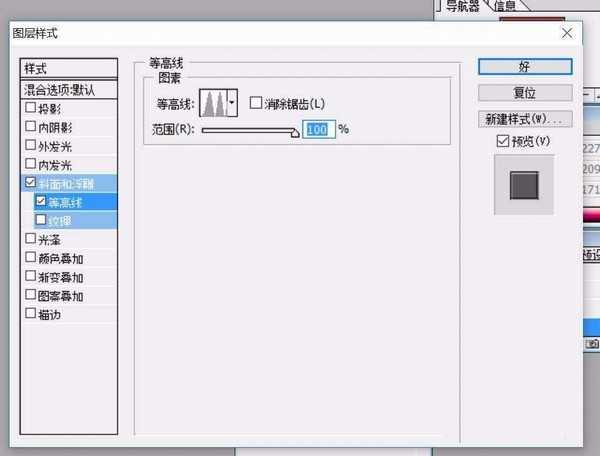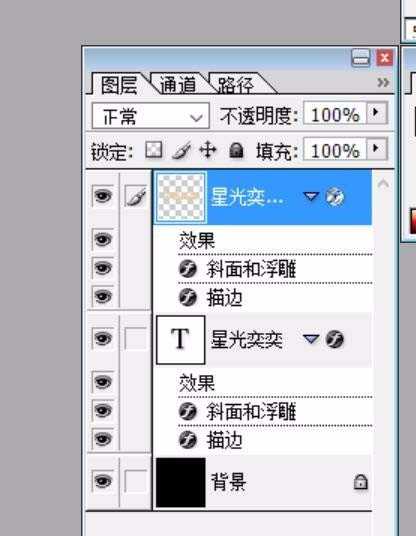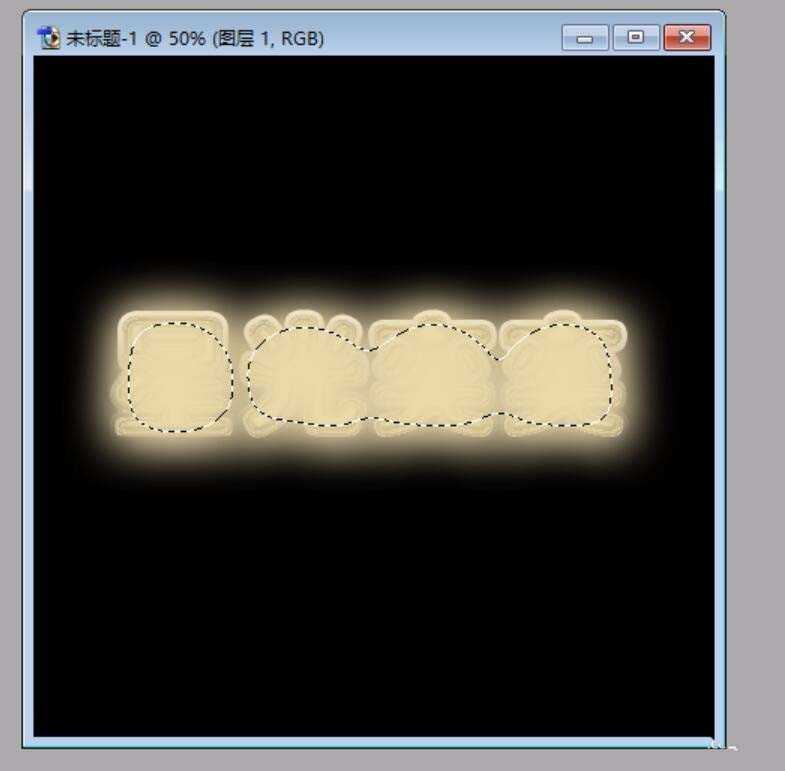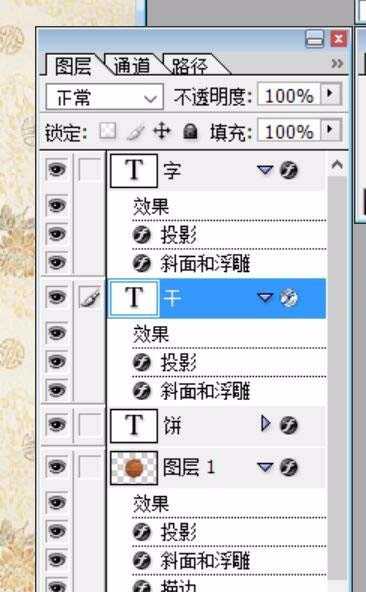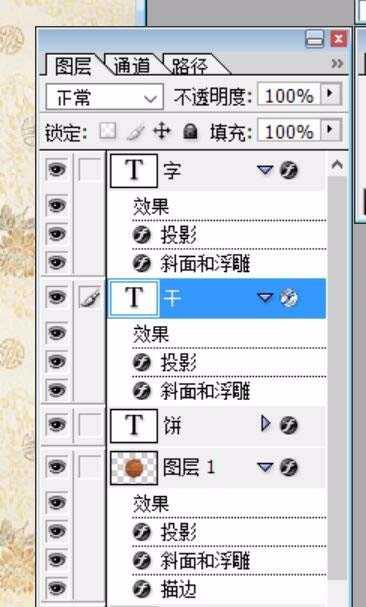PS怎么设计一款隐隐约约发光效果的文字?
平面设计 发布日期:2024/9/23 浏览次数:1
正在浏览:PS怎么设计一款隐隐约约发光效果的文字?
黑暗中的金光字有一个大气的感觉与强烈的视觉印象,我们可以通过PS工具把这样的一个金光字做出来,这里面主要运用到图层效果工具,滤镜工具等。
- 软件名称:
- Adobe Photoshop 8.0 中文完整绿色版
- 软件大小:
- 150.1MB
- 更新时间:
- 2015-11-04立即下载
1、新建一个大小合适的黑色图形文件,在黑色的图形中打下自己需要的文字。
2、我们打开文字的图层效果,先制作一下浮雕效果,再设置一下等高线的参数,从而让文字的了一种立体效果呈现。
3、我们对于文字的描边效果进行设置,从而让文字的视觉效果更加的突出。
4、我们把文字图层复制一下,并进行一个栅格化的操作,从而让文字转变成图形,对于这个图形进行一个图案填充的操作,从而让文字可以具有金属的材质。
5、新建设一个图层,转入文字图层的选区,进行一个参数值为30的羽化操作,并填充入白色的前景色,透明度放到20%,并把这个图层放在文字图层的后面。
6、复制一下当前图层做一下极坐标的滤镜,让文字有了一个圆形的背景!
相关推荐:
ai怎么设计极光颜色的文字?
ps怎么制作炫酷的电光文字特效?
ps怎么做银色亚光的金属文字效果?
下一篇:PS怎么设计一款岩石字体的文字?